FinderPop: dostęp do pulpitu, aplikacji i folderów niestandardowych z dowolnego miejsca na komputerze Mac
FinderPop to aplikacja, która się rozszerza menu kontekstowe za pomocą własnych niestandardowych elementów folderów. Najnowsza wersja 2.4 obsługuje zarówno Mac Snow Leopard, jak i Mac OS X 10.7 Lion, oferując liczne nowe opcje dostępu do pulpitu, zamontowanych obrazów dysków, procesów i elementów wybranych przez użytkownika znajdujących się w jego FinderPop Items teczka. Dla tych, którzy nie znają FinderPop, dodaje wygodne opcje i menu do domyślnego Mac OS X. menu kontekstowe umożliwiające użytkownikom szybki dostęp do elementów pulpitu, procesów i często używanych plików oraz lornetka składana.
W przeciwieństwie do innych przedłużaczy menu kontekstowego systemu Mac OS X, oferuje szybki program uruchamiający, do którego można uzyskać dostęp, klikając dowolne miejsce na pasku menu systemowego. FinderPop można dostosować pod względem sposobu uzyskiwania dostępu do elementów z jego menu. Możesz dostosować jego wygląd i określić, kiedy ma być wywoływane menu, włączać / wyłączać podmenu Pulpit oraz zmieniać domyślną liczbę elementów do zapamiętania i tak dalej.
Aplikacja jest dostępna w okienku preferencji, tj prefpane format pliku. W ten sposób integruje się bezpośrednio z Preferencjami systemowymi. Po zainstalowaniu kliknij FinderPop w Preferencjach systemowych, aby uzyskać dostęp do preferencji. W obszarze Preferencje możesz całkowicie wyłączyć wszystkie menu i podmenu FinderPop spod paska wyszukiwania. W Preferencjach możesz zmienić wygląd i ogólne opcje aplikacji oraz dodać pliki i foldery do folderu FinderPop Items, który będzie dostępny z menu kontekstowego prawym przyciskiem myszy.
Zaczynając od wyglądu, możesz się przełączać Inline FinderPop elementy do menu kontekstowego i pokaż tylko aplikacje, które mogą otworzyć wybór opcje, włącz / wyłącz używanie niestandardowych ikon w podmenu FinderPop, pokaż i ukryj pliki kropek i niewidoczne elementy itp. Pozwala także zmienić rozmiar czcionki FinderPop Menu i kolejność sortowania elementów menu FinderPop.

Karta Opcje dotyczy dodawania i usuwania podmenu Spis treści, Pulpit i Procesy. Możesz włączyć opcję wyświetlania podmenu po naciśnięciu klawisza Shift, ustaw Opóźnione wyskakujące opóźnienie Findera, zmień liczbę elementów do zapamiętania itp.
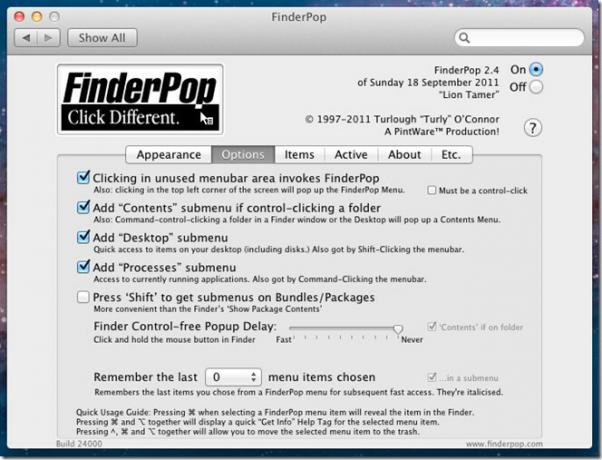
Mieć dostęp FinderPop Items folder, przejdź do zakładki Elementy. Kliknij Pokaż folder przedmiotów Findera ujawnić to. Możesz tworzyć aliasy do najczęściej używanych aplikacji, folderów i plików. Wstawienie podfolderu do folderu FolderPop Items spowoduje utworzenie nowego menu w menu kontekstowym programu Finder prawym przyciskiem myszy.

Po skonfigurowaniu ustawień zamknij Preferencje. Możesz teraz uzyskać dostęp do własnych plików i folderów FinderPop Items, elementów pulpitu oraz przeglądać bieżące procesy i uzyskiwać do nich dostęp, wszystko z menu kontekstowego prawym przyciskiem myszy.
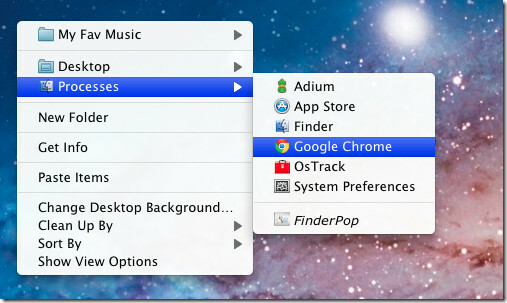
Dostęp do podfolderu dodanego do folderu Pozycje FinderPop można uzyskać z odpowiedniego menu. Możesz użyć kombinacji klawiszy skrótu Command + lewy przycisk myszy, aby otworzyć plik w Finderze.
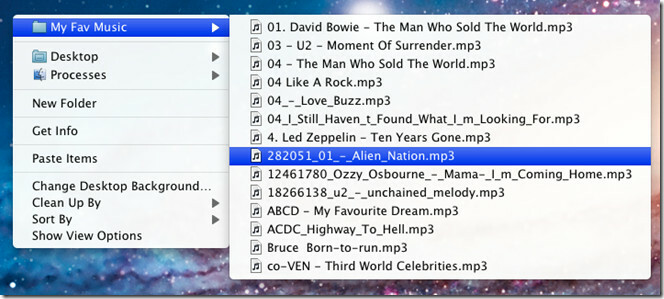
Szybki program uruchamiający można uruchomić z dowolnego miejsca na pasku menu. Wystarczy kliknąć dowolne puste miejsce, aby uzyskać dostęp do menu Pulpit, Procesy i niestandardowe menu folderów.

FinderPop dodaje kilka małych, ale przydatnych opcji do pozycji menu kontekstowego. Na przykład, przytrzymanie klawisza Alt + Command i najechanie kursorem myszy na element menu kontekstowego powoduje wyświetlenie na ekranie informacji o zaznaczonym elemencie. Natomiast przytrzymanie klawisza Ctrl + Alt + Command spowoduje wysłanie aktywowanego elementu bezpośrednio do Kosza w systemie Mac OS X. FinderPop działa na wszystkich wersjach Mac OS X.
Pobierz FinderPop
Poszukiwanie
Najnowsze Posty
Uzyskaj przegląd rozmiarów folderów Mac i wykorzystania miejsca na dysku dzięki DiskSpace
Miejsca na dysku to bezpłatna aplikacja dostępna w sklepie Mac App ...
Przechwytywanie okresowych zrzutów ekranu z wielu wyświetlaczy na komputerze Mac za pomocą kliknięcia
Jak każdy współczesny system operacyjny, OS X ma wbudowaną funkcję ...
Hexels to narzędzie do rysowania dla komputerów Mac, które tworzy wyjątkową wielokątną grafikę
Mac OS X nie ma wbudowanego narzędzia do rysowania, takiego jak MS ...



